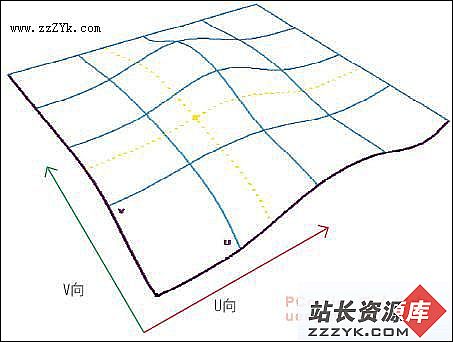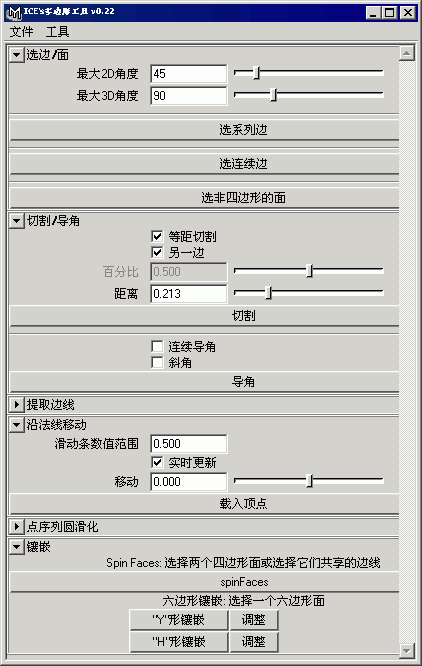Maya 4.0 表面材质-编辑材质(2)
Maya 4.0 表面材质-编辑材质阴影可分为颜色、光泽、凹凸、透明和自发光等几类。首先学习这些通用材质属性,然后再介绍一些普通纹理属性。
使用自发光
材质的自发光效果有 3 种,可以通过 Incandescence 、 Glow Intensity 以及 Ambient Color 设置可向材质添加自发光效果。许多材质的 Common Material Attributes 下都有 Incandescence 属性。这种属性使赋以这种材质的表面看起来好像自己会发光。红热的铁块以及霓虹灯广告就有明显的自发光。
在许多模型表面, Incandescence 使用起来非常微妙,带有一种晶莹剔透的感觉中这种材质可以使一个人的眼睛看起来明亮一些,花瓣和树叶看起来更加生动。用户还可贴上纹理或图像文件,如图 8-13 所示是为材质的发光属性加入颜色渐变贴图。

图 8-13 物体自发光效果
Glow Intensity 可以使材质发出辉光。在 Incandescence 效果的基础上加进一点辉光往往效果更好。许多材质在它们的 Attribute Editor 对话框的 Special Effects 选项组有一个 Glow Intensity 文本框。 Glow Intensity 为 0 时,表示没有辉光;该值为非零时,材质开始发出辉光,如图 8-14 所示。同一选项组下 Hide Source 设置可以让用户隐藏赋有该材质的表面而只显示其辉光。在表面创建一定的大气效果时,使用辉光非常有效,如朦胧的月光、温暖的日落或是烛光灯。

图 8-14 加入发光效果
必须谨慎使用辉光效果,因为其中需要一定的技巧。不同于 Incandescence 属性,辉光是一个后期处理过程。它的计算建立在表面从光源 ( 包括其他发出辉光的物体 ) 接受到光的数量的基础上。其他环境下,一个物体的辉光强度在另外发出辉光的物体进入场景时明显发生改变。在这种情况下,用户需要找到 Visor 面板里的 Post Process 文件夹,打开 shaderGlow Shader 的 Attribute Editor 对话框 Auto Exposure 复选框。然后重新调整其 Glow Intensity 和 Halo Intensity 值,以使在场景中的表面获得合适的辉光效果。
对于辉光效果强度可能会随着渲染分辨率的改变而改变。这意味着用户在检测渲染辉光效果时,应该以与最终输出相同的分辨率来进行测试。
第 3 种效果,环境光照亮表面的方法与 Incandescence 相似,但是 Incandescence 是使材质发光而 Ambient Color 是通过材质的颜色或纹理发光。环境颜色也不同于 Diffuse ,漫反射是在灯光加热的表面区域使材质颜色发亮,而 Ambient Color 是使整个表面发光。需要的话可以单独渲染一个带有环境颜色的表面。
使用纹理
Visor 面板提供了 26 种纹理: 10 种 2D 纹理, 11 种 3D 纹理, 5 种环境纹理和 1 种分层纹理。除了分层纹理之外,所有其他纹理创建时都获得一个放置节点。大多数纹理在它们的属性对话框中还有 Color Balance 和 Effects 区域。
3D 纹理或 2D 投影就像真实物体一样放置,可以使之变形,同时也可进行修剪。在渲染纹理时,通常要比渲染 2D 纹理花费更长的时间。用户可以将 3D 纹理或投影转换为 2D 文件纹理来处理,只要在 Hypershade 窗口中选择 Edit → Convert Material to File Texture 命令即可,但是在转换过程中可能会丢失一些品质。
由于 3D 纹理放置本质上的原因,当带有纹理的表面变形时,该表面看起来如该纹理游动后的形状。使用 Reference Object 命令,可使 3D 纹理和 2D 投影随着表面一起变形。分配一种 3D 纹理给一个物体后,这时在视图中会出现一个贴图坐标参考网格,如图 8-15 所示。选择中物体,然后在 Rendering 模块中选择 Texture → Create Texture Reference Object 命令。 Maya 创建一个参考物体,默认时是在 X 轴方向平移 5 个单位。如果想要同样的 3D 纹理设置,要么将参考物体平移回 X 轴的零点位置,要么就将 3D 纹理放置节点沿 X 轴方向平移了 5 个单位。注意图 8-16 中的纹理,它随着表面被挤压和平移了。
提示:
参考物体必须在对初始表面进行变形和动画前创建。纹理放置取决于它与参考物体的关系,而不是与初始表面的关系。


图 8-15 贴图坐标参考网格 图 8-16 挤压并且平移贴图
默认情况下,一种 place2dTexture 节点正好 100% 地覆盖在任何分配该纹理的表面。 Coverage 决定了纹理覆盖表面区域的百分率, Translate Frame 和 Rotate Framex 在 UV 方向使表面纹理变形。这些属性不要和 UV Repeat 、 Offset 以及 Rotate 属性相混淆,这些属性取决于在覆盖区域纹理的贴图的方法。
颜色平衡和效果
纹理的 Color Gain 和 Color Offset 属性主要用于控制纹理的色彩和亮度。 Default Color 属性是指未被纹理覆盖的那部分表面的颜色。通常不必改变该设置,然而如果要将纹理作为蒙板并且纹理只是部分覆盖,就可能需要把 Default Color 改为黑色或白色。
Alpha Gain 属性调整 Alpha 通道并用于凹凸和偏移效果。默认值为 1.0 ,通常大多数情况下这个值是大了点。图 8-17 是一个 fractal 纹理的例子,首先 Deafault Color 是使用默认灰色设置, Alpha Gain 为 1.0 ,然后将 Deafault Color 改为白色并且 Alpha Gain 降为 0.3 ,以缓和那种极端凹凸感。 fractal 纹理的 Threshold 值也变化为 0.7 。

图 8-17 调整 Alpha 通道效果
提示:
要将纹理贴图作为凹凸贴图使用,打开 Alpha Is Luminance 。该图像作为凹凸计算时,其值是由图像的灰度决定的,白色凹凸上升,黑色凹凸下降。
在 Effects 区域,许多纹理有 Filter( 过滤 ) 、 Filter Offset( 过滤偏移 ) 和 Invert( 反转 ) 属性。 Invert 设置用于反置纹理的颜色和色调,把白色变为黑色;反之亦然。它还反转 Alpha 通道,把凸变成凹,反之将凹变成凸。
Filter 和 Filter Offset 属性使纹理变得有些模糊,这在纹理太尖锐或易混淆时很有作用。纹理太尖锐太有棱角时,有纹理贴图的表面或摄像机运动时在表面可能有微光或噪声问题。通过模糊纹理或使之光滑,通常可以解决这些问题。 Filter 默认值为 1.0 ,但可降低到接近 0 。 Filter Offset 基本上是添加一个固定值到 Filter 属性,通常一个很小的值就足以纠正任何过多的尖锐 ( 棱角 ) 。
图 8-18 是一个与图 8-17 所示的 fractal 纹理相同的例子,只是选中了 Invert 复选框,默认颜色设置为中灰色, Alpha Gain 设回到默认值 1.0 。并将 Filter 的值设为 0.01 ,这对于移动的摄像机半球可能还有点太尖锐并会有微光。

图 8-18 设置 Filter 效果
纹理环绕
对于 NURBS 物体,在 Attribute Editor 对话框的 Texture Map 选项组,有一个 Fix Texture Wrap 设置。由于 CVs 的参数化, NURBS 面有时将 UV 纹理环绕使用。在 NURBS 建模中,表面弦长参数化法比起 Uniform 法来说可以更好地将一个 UV 纹理映射到表面,但用它建模更困难。 Fix Texture Wrap 设置计算 NURBS 面以减少环绕,如图 8-19 中所示的球体。在表面进行动画时可以发现 Fix Texture Wrap 功能的优点。

图 8-19 Fix Texture Wrap 设置
- 更多Maya疑问解答:
- Maya 4.0 NURBS建模-创建NURBS表面(4)
- Maya 硬件渲染粒子与软件渲染元素结合(1)
- 如何使用MEL Scripts
- Maya 4.0 创建场景物体-移动场景中的物体
- Maya 4.0 动画的基础知识-动画的基本概念
- Maya 硬件渲染粒子与软件渲染元素结合(3)
- Maya 4.0 界面介绍(1)
- Maya 4.0 骨骼动画-基本概念
- Maya 4.0 动画的基础知识-创建关键帧
- Maya 4.0 粒子系统-力场(2)
- Maya 4.0 渲染基础-渲染动画
- Maya 4.0 渲染基础-制作背景
- Maya 4.0 渲染基础-制作基本材质
- Maya 4.0 NURBS建模-创建NURBS表面(2)
- Maya 4.0 创建场景物体-准备工作(1)
部分文章来自网络,